Незважаючи на те що пароль - це насправді ефективний спосіб підвищити безпеку своїх даних, він іноді може стати джерелом непередбачених проблем.
Адже, напевно, у багатьох виникала така ситуація, коли ви або хтось із ваших близьких загубив або забув пароль на Windows 8. Але не варто засмучуватися через подібній ситуації, адже сьогодні існує багато способів, які дозволять відновити його.
Що робити, якщо забув пароль на Windows 8
Якщо ви забули пароль, не варто передчасно засмучуватися. Також немає ніякої особливої необхідності звертатися до центрів технічної підтримки, достатньо всього лише набратися терпіння і трохи зосередитися. Адже за певний проміжок часу можна буде повністю повернути собі контроль над персональним пристроєм. Звернутися в сервісні центри, звичайно, можна, але варто врахувати, що за виконані роботи доведеться викласти певну суму грошових коштів. А навіщо платити зайві гроші, якщо відновити пароль можна самостійно в домашніх умовах?
Способи відновлення пароля на Windows 8
Сьогодні користувачі персональних комп'ютерів з операційною системою Windows мають можливість створювати кілька облікових записів, завдяки чому кожен може бути повністю впевнений в тому, що вся інформація на його комп'ютері не буде доступна для інших користувачів. Якщо ж ви забули пароль, не варто передчасно засмучуватися, тому що є величезна кількість способів його відновити.

Одним з найбільш популярних методів вважається використання різного додаткового програмного забезпечення. Варто врахувати, що практично всі ці програми, як правило, платне, але навіть після придбання повної версії програми не завжди вдається усунути проблему. Саме тому відновити пароль через додаткове ПО можна, але не завжди.
Наступним способом усунення даної неполадки є заміна операційної системи. Але, як правило, це може привести до втрати даних на персональному пристрої.
Як відновити забутий пароль на Windows 8 перший етап
Варто врахувати той фактор, що при відновленні пароля будуть стерті всі дані, які були зашифровані за допомогою засобів шифрування Windows 8. Саме тому варто постійно створювати їх резервну копію.
Якщо ви хочете скинути пароль, то варто врахувати, що це той процес, який вимагає всього лише декількох натискань клавіш.

На першому етапі необхідно створити диск відновлення системи на іншому комп'ютері, на якому встановлена також Windows 8. Це може бути робочий комп'ютер, домашній, ноутбук, комп'ютер друзів і так далі. Диск для відновлення пароля може бути записаний як на звичайний DVD або CD-носій, так і на флешку, так як дуже багато комп'ютерів не мають дискового приводу.
Яким чином можна створити диск відновлення системи
Спочатку необхідно вставити чистий диск або флешку в привід або роз'єм відповідно, після чого перейти в "Панель управління", де потрібно вибрати розділ "Відновлення файлів системи" - "Пункт створення дисків відновлення операційної системи". Тут потрібно слідувати самим простим інструкціям по створенню диска. Після найелементарніших дій після закінчення декількох хвилин диск повністю буде готовий до використання.
Другий етап відновлення пароля
Якщо користувач забув пароль на Windows 8, для відновлення необхідно вставити диск або флешку в відповідний привід. На початку завантаження персонального пристрою натиснути клавішу F2 і перейти в настройки БІОС. Тут в меню Boot поставити на перше місце завантаження з USB-роз'єму або дисковода - все залежить від того, на який носій був записаний даний диск.

Після цього, зберігши настройки, вийти з БІОС, при завантаженні ПК вибрати завантаження з диска, на якому записана операційна система. Потім з'явиться певний вікно програми, в якому потрібно вибрати пункт Troubleshoot. У наступному вікні також необхідно вибрати Advanced Options і натиснути на Command Prompt, щоб викликати командний рядок.
третій крок
Далі відкриється консоль командного рядка, в яку необхідно прописувати певні комбінації слів, букв і цифр.
Після того як відкриється консоль, в тому випадку, якщо користувач забув пароль адміністратора Windows 8, слід вписати наступні слова: diskpaht; list vfl - і натиснути клавішу enter.
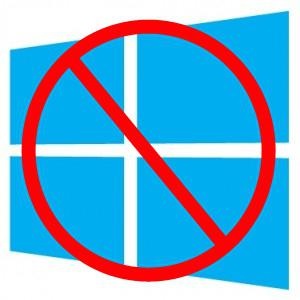
Після цих дій з'явиться список розділів жорсткого диска, на яких може бути встановлена операційна система. Як правило, в більшості випадків вона інстальована на диск С.
Четвертий етап скидання пароля на операційній системі
Після виконання вищевказаних дій необхідно вийти з програми Diskpart, вписавши команду exit. Після цього в консолі ввести наступні комбінації:
- C: (де С - це назва розділу жорсткого диска комп'ютера, на якому встановлена операційна система);
Дані команди дозволять підготувати комп'ютер і операційну систему до скидання пароля. Не варто дивуватися, якщо ваш ПК почне автоматично перезавантажуватися. Дані команди і призначені для того, щоб запустити процес перезавантаження пристрою. Після того як комп'ютер був перезавантажений, потрібно клікнути на вікно «Спеціальні можливості», яке розташоване в лівому нижньому кутку інтерфейсу вибору облікового запису. Ці дії призведуть до виклику командного рядка.

Для того щоб вивести список всіх облікових записів, необхідно ввести команду net user і натиснути клавішу введення. Ім'я облікового запису в наступних діях буде відрізнятися, тому варто його відразу ж замінити на своє. Для цього необхідно задати команду net user (далі - ім'я облікового запису). Після цих дій записати новий пароль. Варто врахувати, що при цьому курсор не рухається, і пароль не буде доступний широкому в командному рядку, тому потрібно бути особливо уважним при його введенні. Після цих дій, натиснувши клавішу Enter, потрібно з точністю повторити пароль. А потім в консолі написати команду exit. Після цього можна буде зайти під своїм обліковим записом при допомогою нового пароля.
Змінюємо пароль: п'ятий етап
Якщо користувач забув пароль від комп'ютера, то необхідно виконати всі вищевказані дії, для того щоб його змінити. Але це ще не кінець, також треба зробити наступне.
При зміні пароля також автоматично змінюються деякі настройки в системі, для скасування яких необхідно виконати наступні дії та команди: завантажити диск відновлення, який використовувався, коли користувач забув пароль на Windows 8, викликати консоль, а потім замінити С на букву диска, на якому встановлена операційна система, вписавши в командний рядок наступні команди: C1. cd Windows, cd systm32.
Далі необхідно продовжити вводити такі команди: del Utilman.exe, після цього - ren Uilman.exe.original Utilmanexe, потім ren cmdexe.original cmdexe, а також команду shutdown -r -t 00.
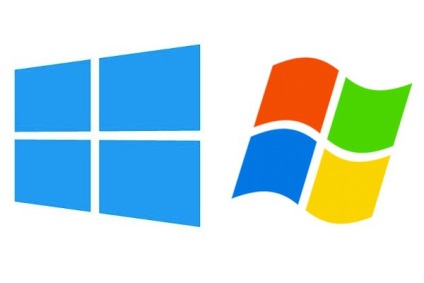
Після цього кнопка спеціальних можливостей при виборі облікового запису буде працювати так само, як і до моменту внесення змін.
Що робити, якщо забув пароль і логін на планшеті
Багато хто може поставити питання про те, що робити, якщо користувач забув пароль на планшеті, який працює на базі операційної системи Windows. Відповідь на це питання дуже проста, адже в такому випадку потрібно створити не диск для послідовного відновлення пароля, а флешку. Тобто якщо забув логін і пароль, то за допомогою спеціального перехідника можна буде без будь-яких проблем підключити флешку до планшета, після чого виконати всі ті ж дії, які були перераховані вище. Таким чином, можна буде за найкоротший період повністю відновити пароль без зайвих грошових витрат на сервісне обслуговування, без втручання фахівців високого рівня і без втрати даних на пристрої.
За допомогою даної інструкції і при наявності диска відновлення пароля цей процес можна буде повністю виконати буквально за 20 хвилин.
Для того щоб запобігти такі проблеми при створенні пароля, його необхідно записувати на інший будь-яке джерело або ж відразу створювати диск відновлення. Навіть в такому випадку, якщо буде втрачено пароль, можна буде відразу ж його встановити на персональний комп'ютер і буквально в кілька кліків повністю його відновити.
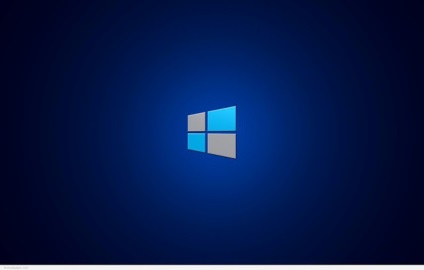
Якщо ж не вийде відновити зі звичайного диска, який був записаний під час створення пароля, необхідно зробити все так, як перераховано вище в цій статті. Також варто відзначити, що найкраще створювати диск відновлення на комп'ютері, який найбільше підходить по розрядності і має подібну версію встановленої на вашому пристрої ОС. Завдяки цьому буде більше шансів на відновлення.



9 найжахливіших весільних суконь Звичайно, готуючись до весілля, кожна наречена вважає, що це саме її день, її церемонія, а тому вона може дозволити собі робити все, що захоче.
